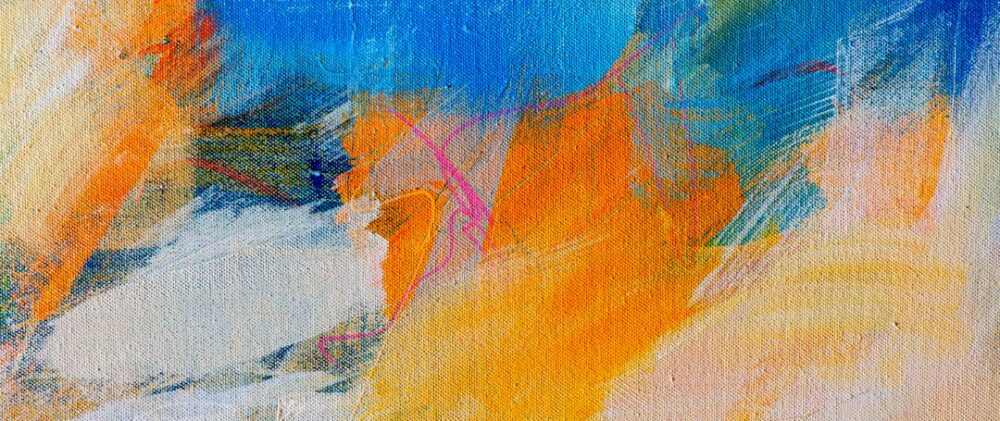初めてブログを作るとき、サーバー選びやドメイン取得、WordPressテーマの選択など迷うことが多いと思います。
この記事は、実際にブログを開設したての私が エックスサーバーのWordPressクイックスタートを利用してブログを開設した流れ をまとめています。
これからブログを始めたい方に向けて、ブログ初心者の私が実際に行った手順と注意点を初心者目線でまとめました。
エックスサーバーとConoHa WINGの比較(2025年8月25日最新版)
ブログ開設から記事投稿ができる状態になります!
サーバー比較
ConoHa WING vs エックスサーバー
まずはサーバーを契約するところからですが、WordPressに特化した有名なサーバーにはエックスサーバーと ConoHa WING があります。ちなみに私はエックスサーバーを選びました。
両者とも価格も同程度で機能面も申し分のないサーバーです。お好きな方を選んでください。
私が調べた限りの両者の違いを表にして簡単にまとめみました(※記事投稿時)。
ぜひ参考にしてください。
- エックスサーバー:スタンダード
- ConoHa WING:WINGパック ベーシック
サービス比較
| 項目 | ConoHa WING | エックスサーバー |
|---|---|---|
| 管理画面(UI/UX) | シンプルな操作パネル 初心者向け | 独自パネル 高機能(中上級者向き) |
| WordPress運用 | かんたんセットアップ (契約時に自動構築) | クイックスタート (契約時に自動構築) |
| 自動バックアップ (無料復元) | 14日分 | 14日分 |
| データベース | MySQL / MariaDB | MySQL / MariaDB |
| 無料独自ドメイン | 最大2個 / 条件あり | 最大2個 / 条件あり |
| 無料独自SSL | あり | あり |
| 表示速度 | KUSANAGIで高速 | NVMe&独自チューニング |
| プラン変更の柔軟さ | 即時変更可 | ダウングレードに時差あり |
| サポート体制 | メール/チャット/電話 すべて平日のみ | メール:いつでも 電話/チャット:平日のみ |
| WordPress 移行代行費用 | 約7,678円と安め | 約33,000円と高め |
| メール機能 | メルマガなし | メルマガあり |
| 主な利用層 | 個人ブログ 初心者に人気 | 法人・商用 中級〜上級者 |
料金比較(定価ベース)
| 契約期間 | ConoHa WING (総額) | エックスサーバー (総額) |
|---|---|---|
| 3か月 | 3,993円 | 3,960円 |
| 6ヶ月 | 7,260円 | 7,260円 |
| 12ヶ月 | 13,068円 | 13,200円 |
| 24ヶ月 | 24,684円 | 25,080円 |
| 36ヶ月 | 34,848円 | 35,640円 |
※ConoHa WING の料金には10%のサービス維持調整費を含めて表示しています。
| 契約期間 | ConoHa WING (月額) | エックスサーバー (月額) |
|---|---|---|
| 3ヶ月 | 1,331円 | 1,320円 |
| 6ヶ月 | 1,210円 | 1,210円 |
| 12ヶ月 | 1,089円 | 1,100円 |
| 24ヶ月 | 1,029円 | 1,045円 |
| 36ヶ月 | 968円 | 990円 |
※ConoHa WING の料金には10%のサービス維持調整費を含めて表示しています。
短期契約、長期契約ともに料金差はほぼない
※ ConoHa WINGは2023年2月以降「サービス維持調整費(約10%)」が加算されました。詳しくは公式ホームページを御覧ください。
※上記の表は、この「サービス維持調整費」が含まれた価格を表示しています。
料金比較(キャンペーン適用後)
- エックスサーバー:半額キャッシュバックキャンペーン
- 内容:12ヵ月以上の契約で、利用料金の半額をキャッシュバック
- 期限:2025年9月4日(木)17:00まで
- お友達紹介プログラム:
紹介者も紹介された人も、最大20%割引になる特典あり
エックスサーバーの友達紹介特典の受取はこちらからどうぞ
- ConoHa WING:Special Summerキャンペーン
- 内容:WINGパック12か月以上の契約で、最大55%OFF
- 期限:2025年9月8日(月) 16:00まで
- お友達紹介プログラム:
紹介リンクからの12ヵ月以上契約で、さらに5,000円割引
キャンペーン割引後の価格は2025年8月25日のものですのでご注意ください。
※実際のキャンペーン内容の詳細については各公式ページを必ず確認してください。
| 契約期間 | ConoHa WING (総額) | エックスサーバー (実質総額) |
|---|---|---|
| 12ヶ月 | 11,880円 | 6,600円 |
| 24ヶ月 | 20,196円 | 12,540円 |
| 36ヶ月 | 23,126円 | 17,820円 |
| 公式サイト | ConoHa WING公式 | エックスサーバー公式 |
サーバーの契約
(WordPressクイックスタート利用)
私はエックスサーバーの WordPressクイックスタート を利用してWordPressブログを開設しました。ConoHa WING にも同様のサービス かんたんセットアップ のサービスがあります。
このサービスを使うと以下が自動で行われるので非常に便利です。
- WordPressインストール
- SSL化設定
- 選んだテーマのインストール
エックスサーバー契約時の注意点
登録画面に進むとまずXSeverの「サーバーID」を決めます。
これはサブドメインを兼ねていて後々の変更はできません。
独自ドメインを利用しないときには注意してください。
独自ドメインを取得する場合には、それと同じものに設定するのが無難です。
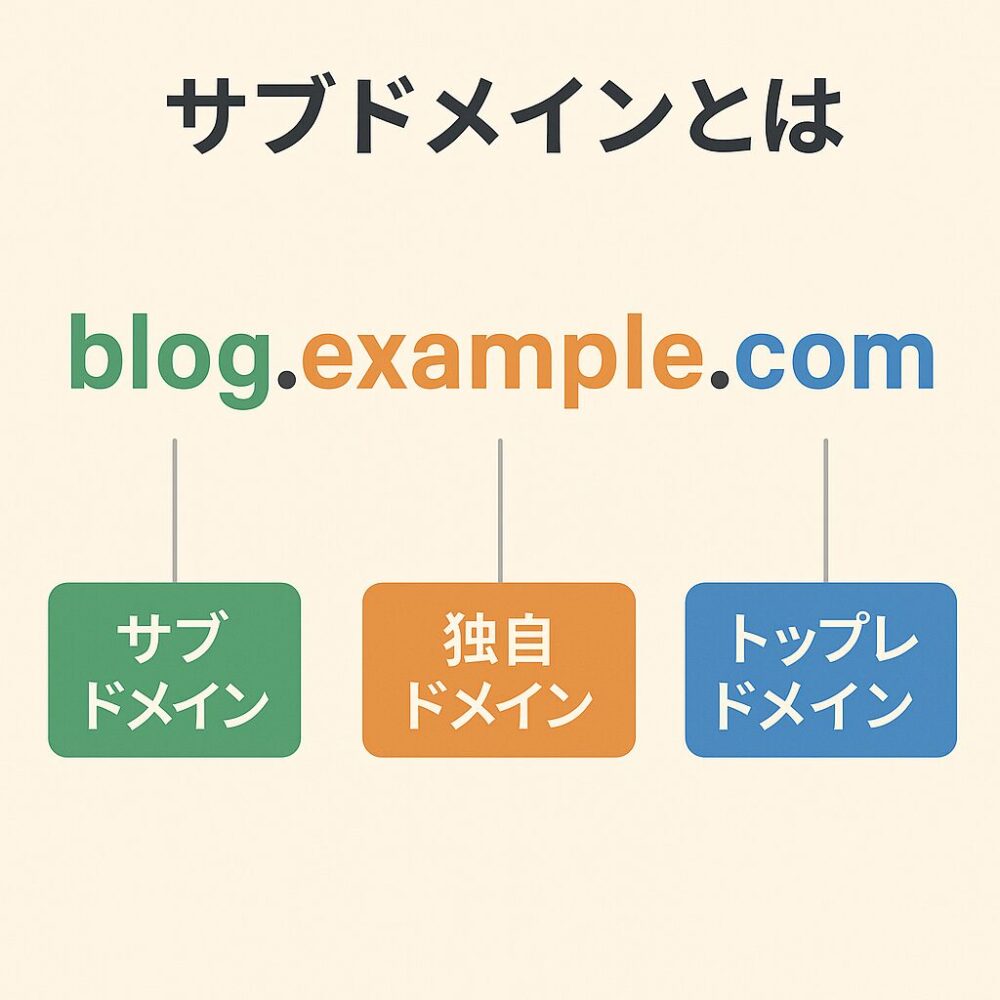
ドメインの取得
エックスサーバーでは「.com」や「.net」などのドメインが 契約期間中は永年無料 になるキャンペーンが常設されています。ConoHa WING にも同様のサービスがあります。
私は「.jp」を取得しましたが、こちらは初年度350円、以降は毎年更新料が約3,000円かかります。
特別な理由がなければ「.com」や「.net」を選ぶのがおすすめ!
WordPressテーマ「SWELL」の導入
ブログテーマは有料テーマ SWELL(割引価格¥16,720)を購入しました。
SWELLの通常価格は¥17,600(税込)ですが、エックスサーバーでは割引価格で購入できます。また、WordPressクイックスタートで自動インストールが可能です。
※ConoHa WINGではSWELLの公式な取り扱いはなく、手動でのインストールになります。
SWELLの特徴
- シンプルで美しいデザイン
- ノーコードでもカスタマイズ可能
- 高機能なブロックエディタ
- 買い切り型
WordPressブログは無料テーマでも始められますが、有料テーマに投資することで「継続のモチベーション」になると私は考え、SWELLを購入しました。
\ オススメ! /
WordPressとSWELLの初期設定
パーマリンクの設定
- 管理画面「設定 > パーマリンク」から「投稿名」を選択
- 記事の投稿設定「スラッグ」をわかりやすい英単語にするとSEO的にもGood
SWELLの設定
SWELLにはキャッシュ機能があり、サイトの高速表示が可能です。開発者は全チェックONを推奨していますが、初心者はデフォルトのままで大丈夫です。
ただ、サイトの高速表示はSEOでは評価されるポイントになります。管理パネルの「SWELL設定」から高速化の設定ができることは覚えておいてください。
また、キャッシュ機能の設定は、その内容をきちんと把握していないと思わぬ悩みを引き起こす可能性があるので注意してください。
キャッシュを有効化すると、動的な CSS/JS の反映や頻繁に更新するファイルなどに悪影響が発生する可能性がある。
まとめ
- サーバー契約
- ドメイン取得
- WordPressテーマの設定
- パーマリンクの設定
この段階で、記事投稿を始められる状態になります!
おわりに
以上、ブログ開設までの流れをまとめました。
ただし、まだやることは残っています。
- 必要最低限のプラグイン導入
- SEO SIMPLE PACK(SWELLと同じ制作者)
- XML Sitemap & Google News(SWELL制作者おすすめプラグイン)
- Google Analytics / Search Console の設定
- SWELLのデザインカスタマイザー
でも、まずは 記事を書くことを優先 したほうがいいです。
私はあれこれデザインが気になって前に進めなくなることがありました。
この記事がこれからブログを始める誰かの役に立てば嬉しいです。